win10浏览器下载文件被阻止怎么办 win10浏览器下载文件被阻止解决方法
更新日期:2022-08-17 16:52:32
来源:互联网
win10浏览器下载文件被阻止怎么办?其实方法很简单的,用户们打开浏览器然后点击右上角的三条杠,然后在弹出的菜单栏那边选择选项或者设置进入后点击高级设置下的网页内容高级设置,将阻止第三方Cookie和网站数据勾选掉就可以了,那么接下来就让本站来为用户们来仔细的介绍一下win10浏览器下载文件被阻止解决方法吧。
win10浏览器下载文件被阻止解决方法
1.在浏览器页面点击右上角的三条杠。
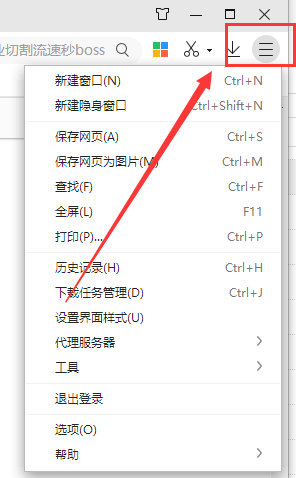
2.在弹出的菜单栏中点击“选项”或者“设置”(不同浏览器下拉框目录有一些不同)进入。
3.在左侧的选项中点击“高级设置”进入。
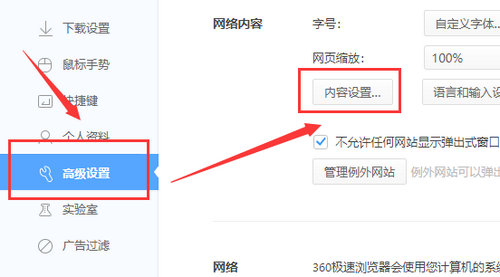
4.在“网页设置”下点击“网页内容高级设置”。
5.在“Cookie”下将“阻止第三方Cookie和网站数据”前的勾选去掉即可。
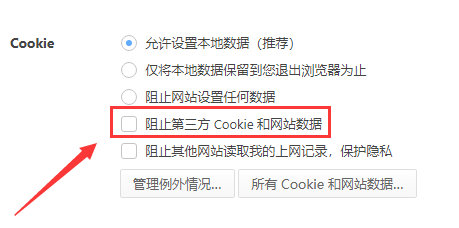
常见问题
- 知乎小说免费阅读网站入口在哪 知乎小说免费阅读网站入口分享365435次
- 知乎搬运工网站最新入口在哪 知乎盐选文章搬运工网站入口分享218663次
- 知乎盐选小说免费网站推荐 知乎盐选免费阅读网站入口分享177208次
- 原神10个纠缠之缘兑换码永久有效 原神10个纠缠之缘兑换码2024最新分享96861次
- 羊了个羊在线玩入口 游戏羊了个羊链接在线玩入口70746次
- 在浙学网页版官网网址 在浙学官方网站入口66419次
- 王者荣耀成年账号退款教程是什么?王者荣耀成年账号可以退款吗?64795次
- 地铁跑酷兑换码2024永久有效 地铁跑酷兑换码最新202458573次
- paperpass免费查重入口58502次
- 蛋仔派对秒玩网址入口 蛋仔派对秒玩网址入口分享57696次

